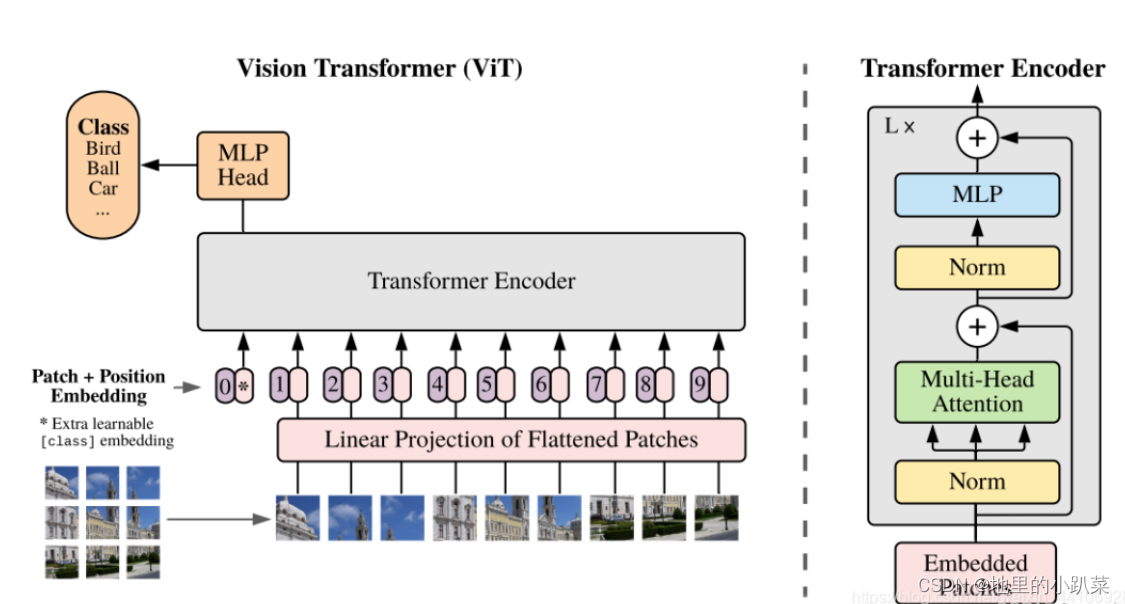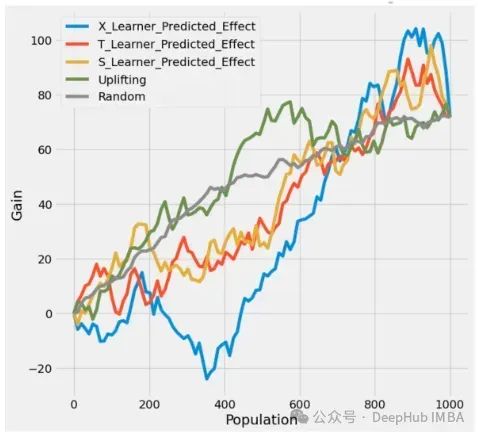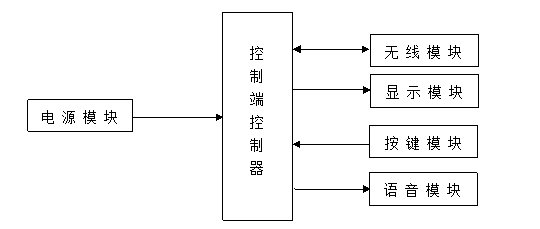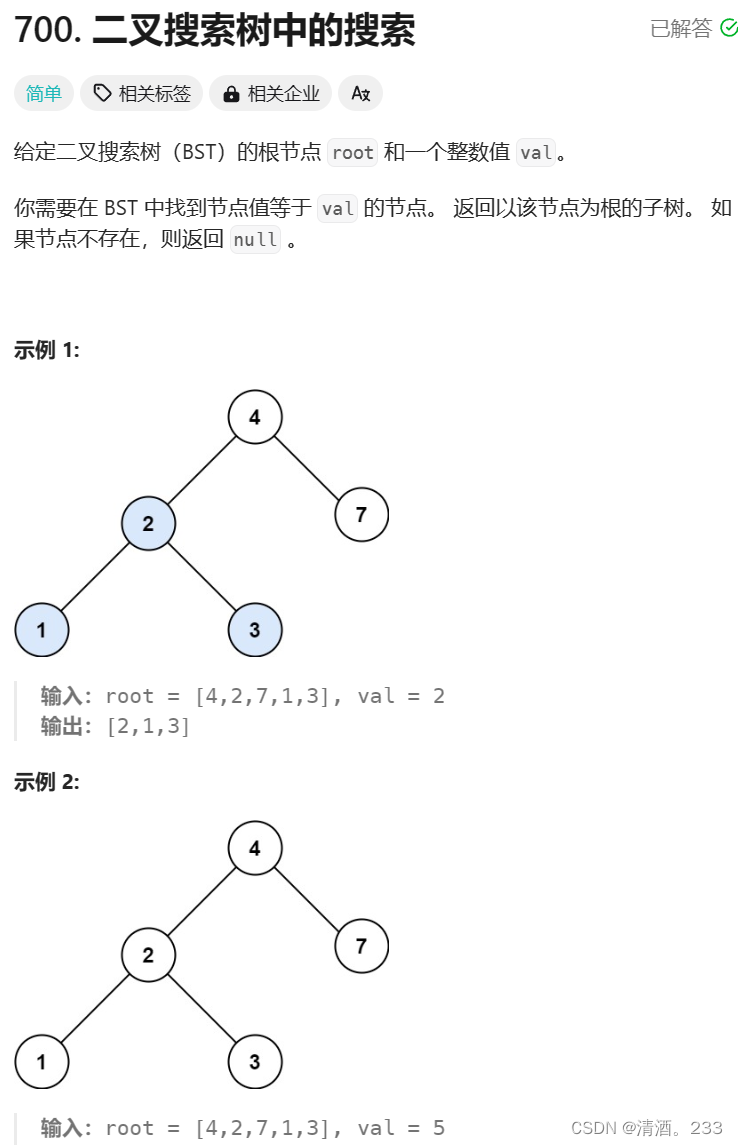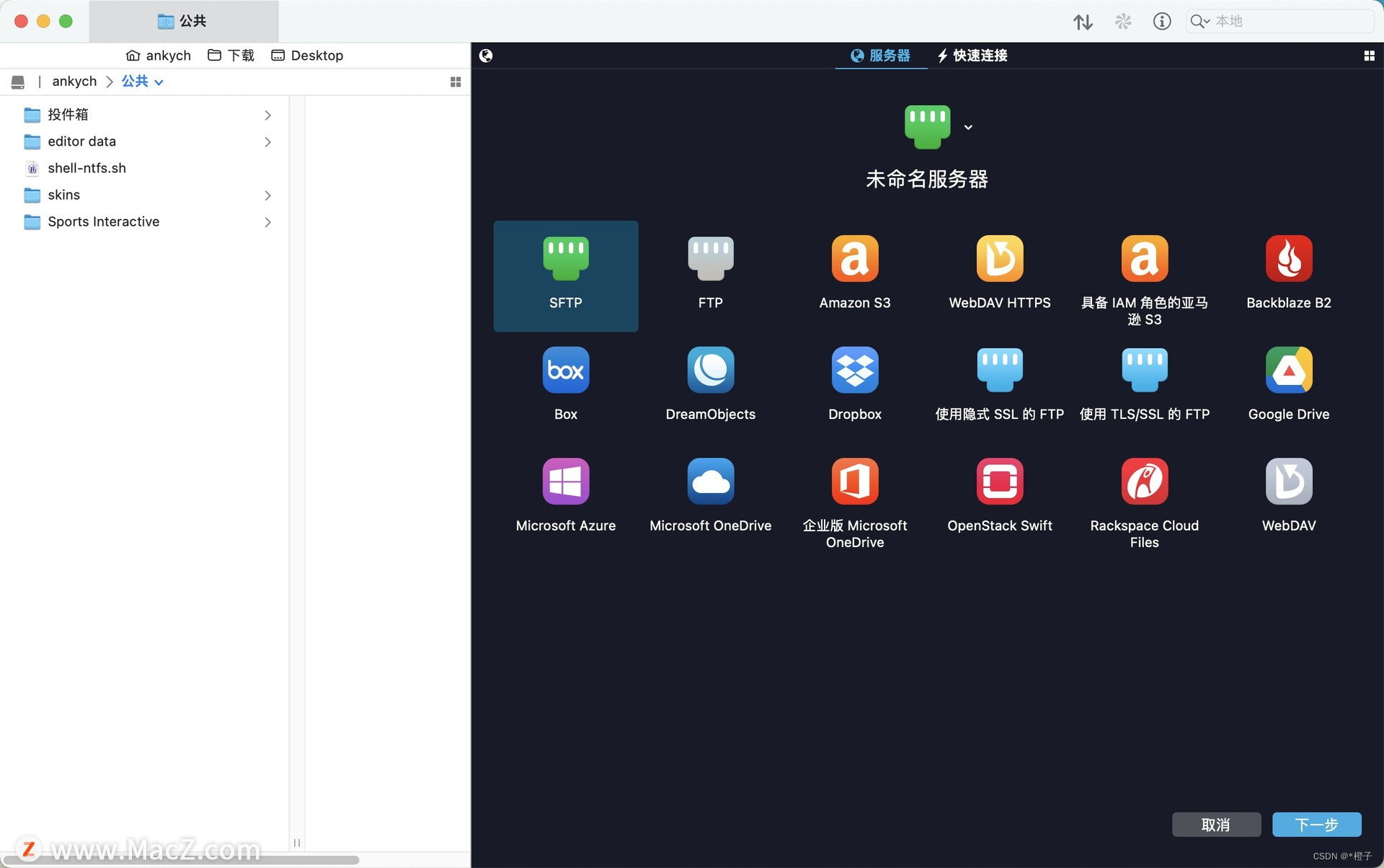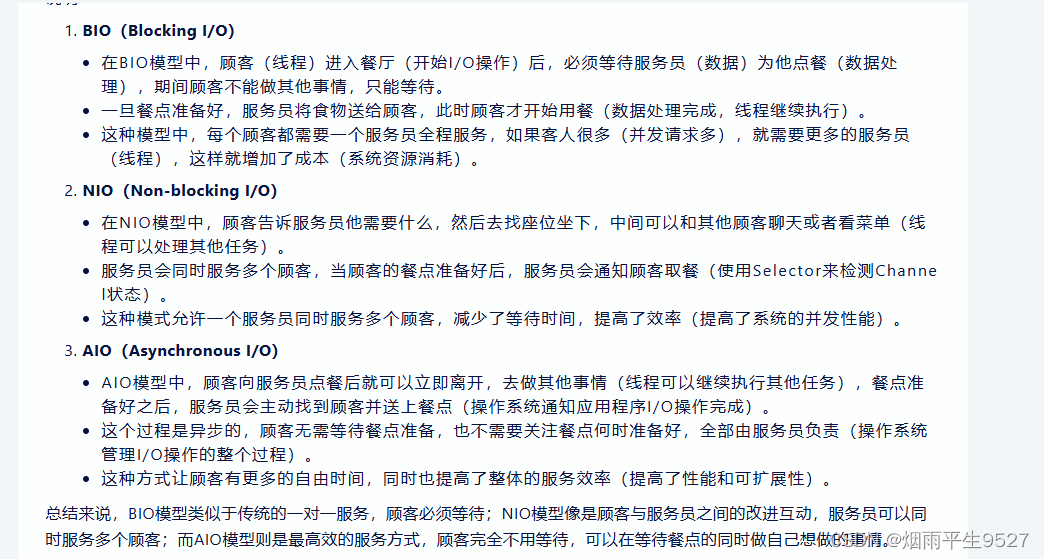- 博客主页:Duck Bro 博客主页
- 系列专栏:软件教程专栏
- 关注博主,后期持续更新系列文章
- 如果有错误感谢请大家批评指出,及时修改
- 感谢大家点赞👍收藏⭐评论✍
免费开源 GIF 录屏制作软件 | ScreenToGif的安装及使用说明
文章目录
- 免费开源 GIF 录屏制作软件 | ScreenToGif的安装及使用说明
- 一、ScreenToGif
- 二、安装网址及网盘链接
- 三、安装步骤
- 四、使用说明
一、ScreenToGif
ScreenToGif是一个免费的屏幕录制和GIF制作工具。它可以捕捉计算机屏幕、摄像头和绘图板的内容,并将其保存为GIF、视频或图像序列。用户可以通过选择屏幕区域、调整帧速率和添加文本等方式来自定义录制内容,并可以编辑、剪切、添加特效和帧动画等来制作GIF。ScreenToGif简单易用,适合制作教程、演示、展示和娱乐等用途。

二、安装网址及网盘链接
ScreenToGif 官网链接:https://www.screentogif.com/?l=zh_cn
ScreenToGif 百度网盘链接:https://pan.baidu.com/s/1oK-jnueMcWUKb5U9LJluUQ?pwd=duck
提取码:duck
三、安装步骤
- 双击运行ScreenToGif.2.41.Setuo.x64.msi,在文件中新建一个install文件夹用于程序的安装
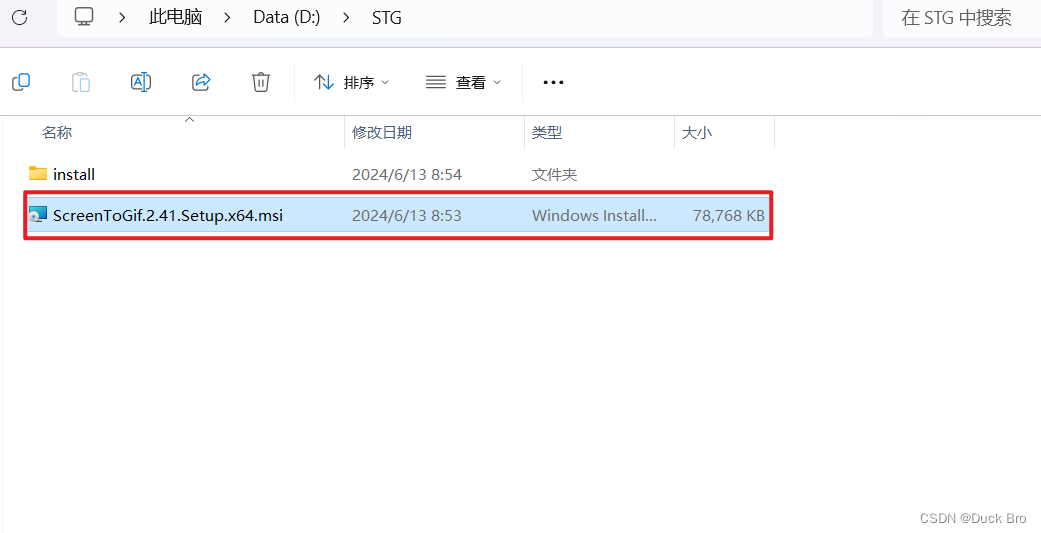
- 点击【下一步】

- 选择安装位置,修改安装路径,选择创建的文件夹install,点击【安装】
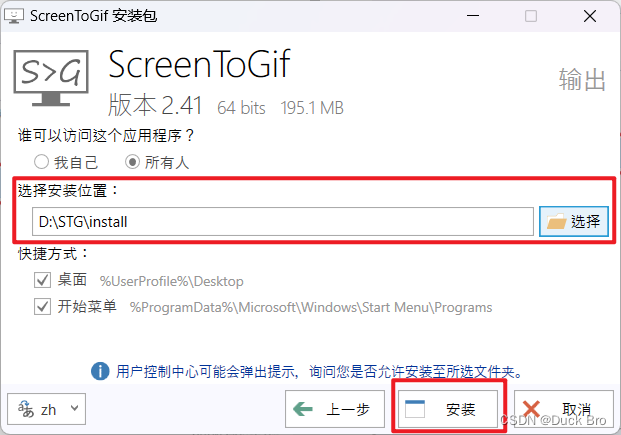
- 等待安装,安装完毕

- 点击【完成】,在桌面上点击运行ScreenToGif
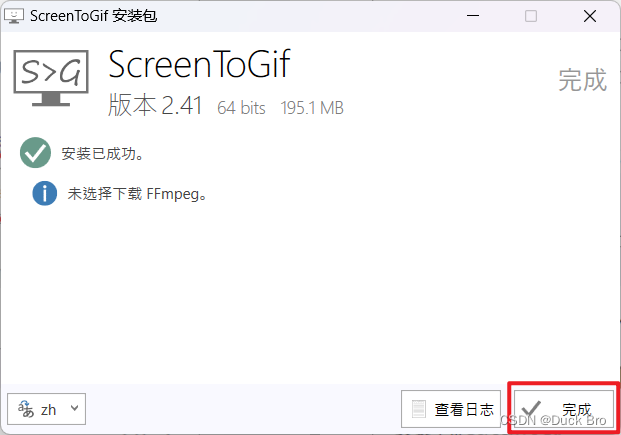
- 运行后,弹出以下界面

四、使用说明
-
录像机
用来录制显示器上显示的内容,比如录屏。
其中 15 fps是帧数,805×494 是窗口宽度以及高度,单位都是像素,这些都可以根据需要调整。
右下角红色圆圈是开始录屏(快捷键F7),蓝色方块是完成录屏(快捷键F8)。
完成录制之后,ScreenToGif会自动进入到编辑器,完成录制内容的编辑优化和保存。

-
摄像机
用来录制你的 pc 摄像头的内容。
可以记录摄像头所拍摄到的物体,进行制作成gif动图。 -
画板
用来录制屏幕白板的涂鸦。ScreenToGif会为你提供一块白板,你可以调整它的大小,进行想要的绘制。
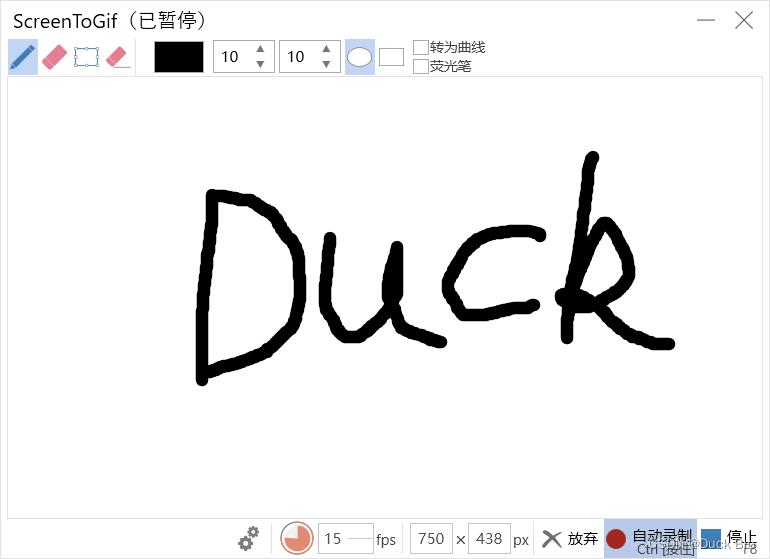
-
编辑器
用来处理前三个功能录取的 gif 内容/导入已有媒体项目。

-
保存文件
点击另存为,选择保存的路径,点击保存即可。

注意:生成的 gif文件所占用空间和录制视频大小和帧数都是正比关系,也就是像素越多,文件越大;帧数越多,文件越大。所以适当的减少帧数,缩小图片,会让你的 gif不至于过大。


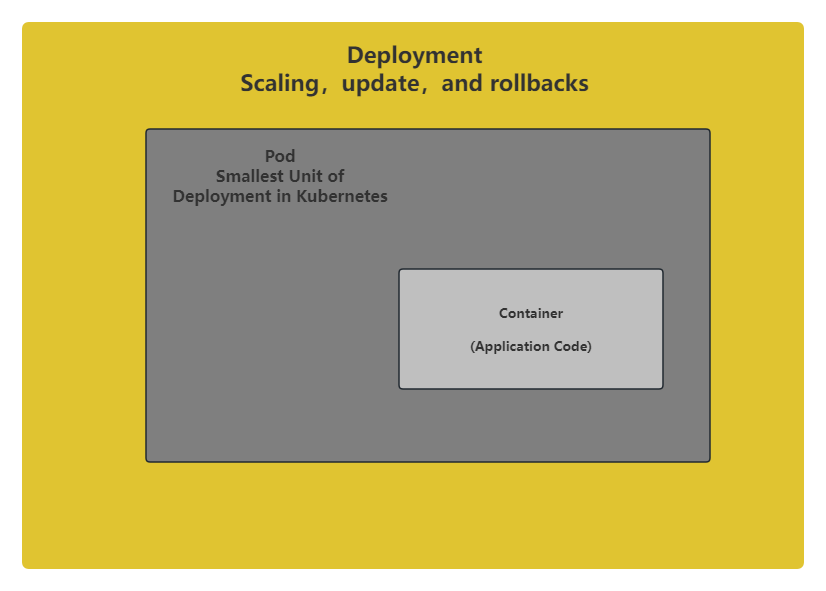
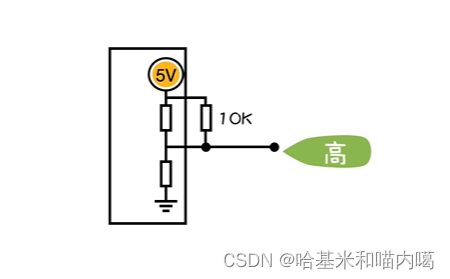

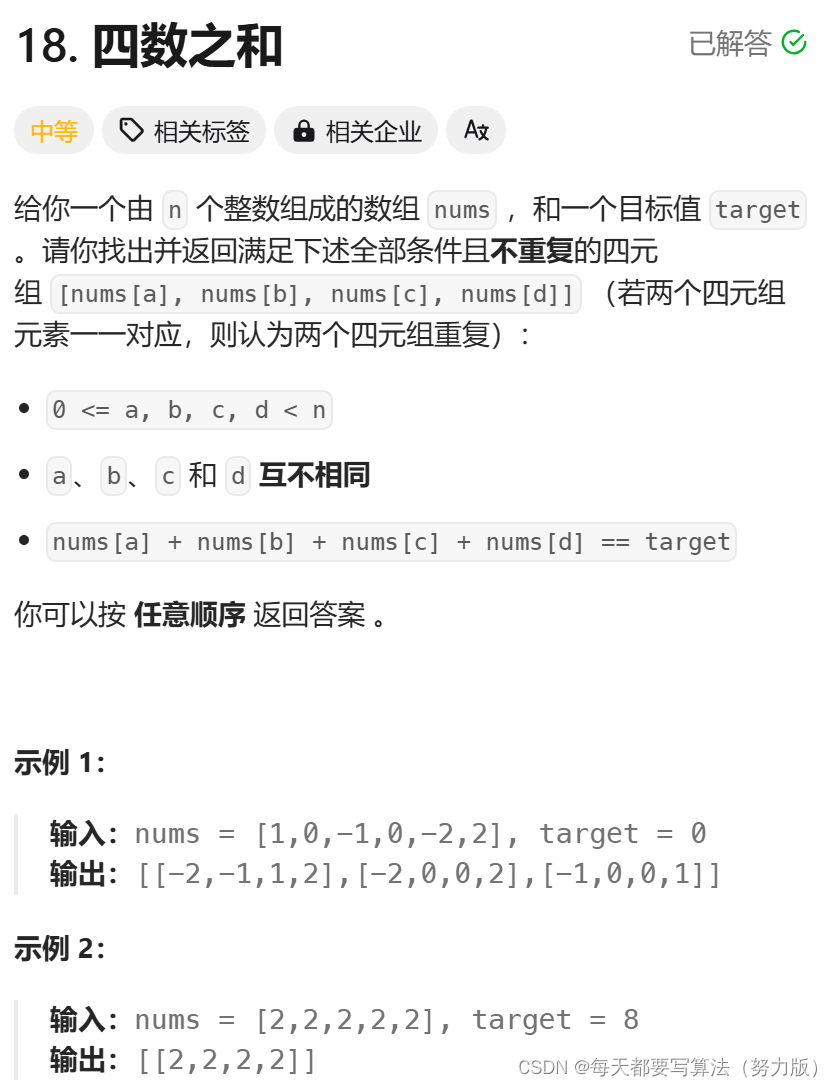

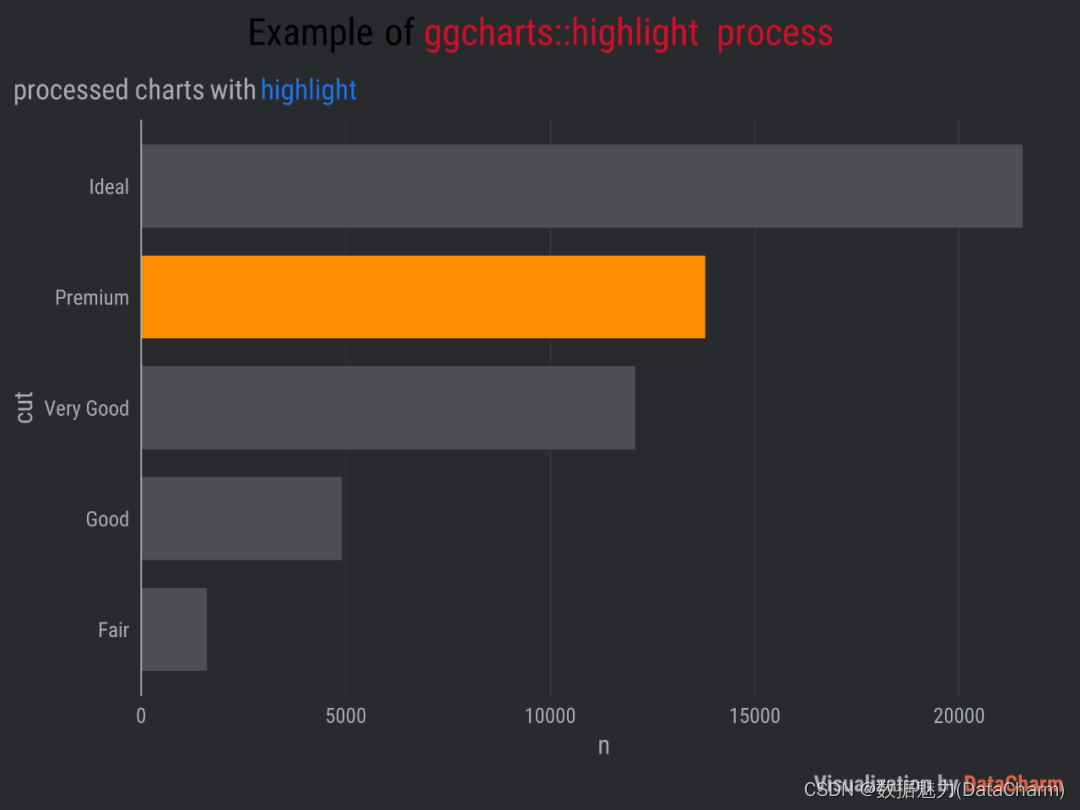
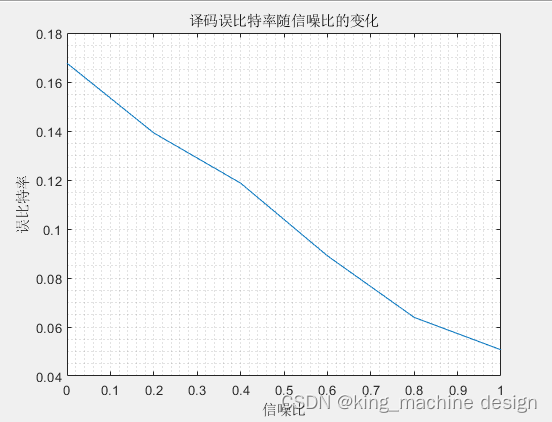
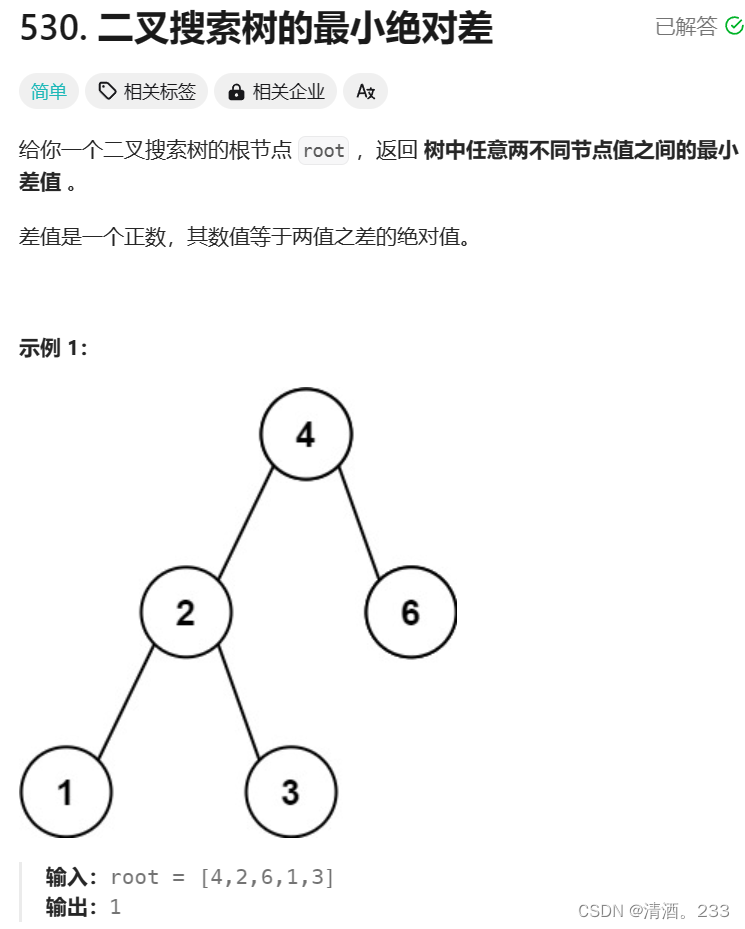
![【代码随想录】【算法训练营】【第30天 1】 [322]重新安排行程 [51]N皇后](https://img-blog.csdnimg.cn/direct/51b89b97b43a40c89f1d60a009476cd2.png)